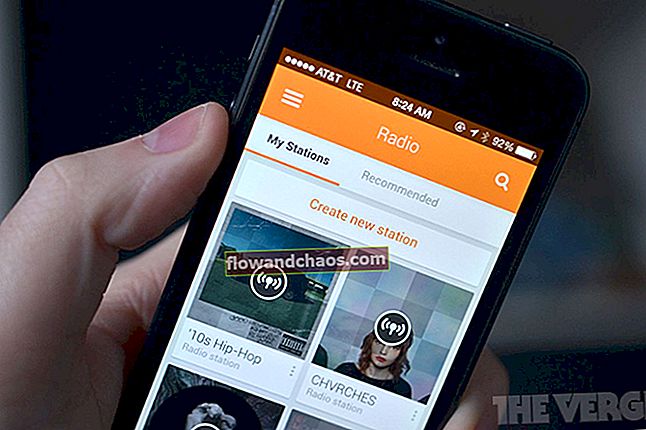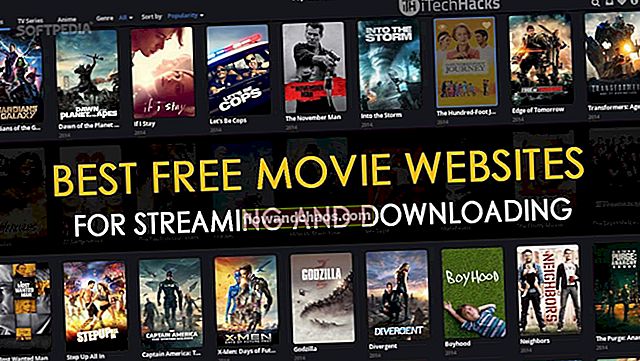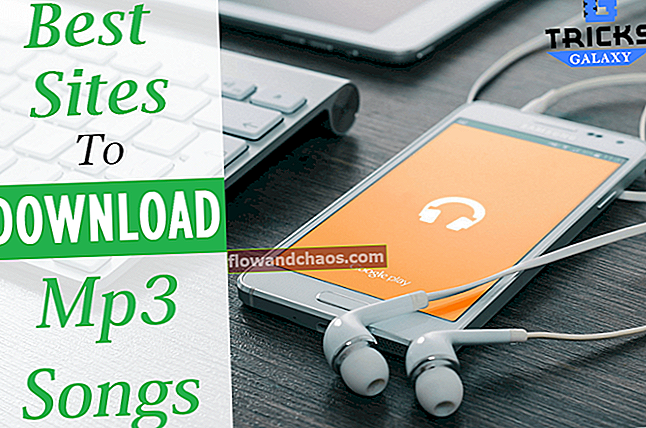Enhver Android-ejer ønsker at få den bedst mulige oplevelse, når du bruger en smartphone eller tablet. Vi vil have de nyeste funktioner, som alle taler om, og vi vil bestemt ikke sige nej til forbedringer af sikkerheden og ydeevnen. Hvordan får man det til at ske? Svaret er meget simpelt - ved at opdatere softwaren. Det er vigtigt at påpege, at du kan opdatere din telefon eller tablet til den nyeste Android-version, der er tilgængelig til din enhed. Dette betyder, at du muligvis ikke kan installere Android Lollipop, Marshmallow eller Nougat, hvis din enhed ikke understøttes.
Her skal vi tale om fordelene ved softwareopdateringer, og vi deler en trinvis vejledning for at vise dig, hvordan du kan se, hvilken Android-version du kører, og hvordan du opdaterer din Android-enhed.
Se også: Sådan udføres en fabriksindstilling på Android
Hvorfor skal du opdatere Android-smartphone eller -tablet

En softwareopdatering giver forbedringer i sikkerheden på din enhed og dens ydeevne. Disse er dog ikke de eneste fordele, du kan stole på. Hvis du oplever problemer på din Android-enhed, kan Android-opdatering måske hjælpe dig med at slippe af med dem, fordi en ny softwareversion bringer fejlrettelser. Hvis en bestemt version af Android har nogle fejl, vil en ny adressere dem, og det vil bringe rettelserne. For eksempel - du har bemærket, at din enhed er lidt træg på det seneste. Efter download og installation af softwareopdateringen forsvinder tilfældige forsinkelsesproblemer. Forvaltningen af ressourcerne vil også være mere effektiv, og batteriets ydeevne øges også. Du får nogle nye og seje funktioner og selvfølgelig bedre brugeroplevelse generelt.
Sådan opdateres Android (Samsung, LG, HTC, Huawei, Nexus osv.)
Vi har angivet fordelene ved softwareopdateringer, og nu kan vi gå til guiden og vise dig, hvordan du opdaterer Android. Før du går til den mulighed, der giver dig mulighed for at se, om opdateringen er tilgængelig, kan du først gå og se, hvilken version af Android du har.
- Naviger til Indstillinger
- Rul ned, og tryk på Om telefonen (om tablet, om enhed osv.)

- Du vil se en bred vifte af oplysninger om din enhed, inklusive Android-version.

Hvis du ejer en ældre smartphone-model, har du muligvis allerede den nyeste Android-version tilgængelig til den. På den anden side kan ejere af nyere smartphones og telefoner, der er i high-end-kategorien, forvente den nyeste version med topfunktioner, der kommer deres vej. Nexus-enheder får Android-opdateringen først.
Før du opdaterer Android
Der er et par ting at gøre, før du opdaterer Android. Her er de:
- Oplad din Android-smartphone eller -tablet.
- Glem ikke at sikkerhedskopiere dine data. Android-opdatering sletter ikke dine filer, men hvis opdateringen går sydpå, skal du sikkerhedskopiere dine data.
- Opret forbindelse til et Wi-Fi-netværk. Undgå at downloade den nyeste Android-version ved hjælp af dine mobildata.
Android-opdatering
Du er nu klar til at opdatere Android. Følg nedenstående trin:
- Naviger til Indstillinger
- Rul ned og tryk på Om telefonen (om tablet, om enhed osv.)
- Du vil se Softwareopdatering eller Systemopdatering øverst. Tryk på det. Din enhed begynder at søge efter opdateringen (på nogle Android-telefoner og tablets kan der være et yderligere trin, og du skal muligvis trykke på Kontroller for opdatering eller Online-opdatering).

Hvis Android-opdatering er tilgængelig, bliver du spurgt, om du vil downloade og installere den. Vælg Ja. Din enhed downloader og installerer den nyeste Android-softwareopdatering, og den genstarter.
Pakning af det
Som du måske ser, er det ret simpelt at installere den nyeste Android-version. Det kræver ikke for meget tid, teknisk viden eller kræfter. Bare sørg for at ikke springe trin "før opdatering" over, da du ikke vil miste dine filer eller få en telefonregning, der er for høj, fordi du downloadede opdateringen ved hjælp af mobildataene.
Vi har diskuteret, hvorfor du skal opdatere Android, og vi har angivet de vigtigste fordele ved det. Du får bedre ydelse, nye funktioner og mange andre seje ting, der gør det hele super spændende og sjovt.